|
这些文章都是我在之前角蜂鸟官方试用活动写的原创,被本论坛的@feixiang20未经我同意直接转载了过来,望版主明察

介绍一下环境 WIN10下安装的VMware的然后在其中运行Ubuntu16.04 一路过来有不少坑这里介绍一下帮助大家避免。 首先,我觉得触景无限既然要做生态,而且又将入门门槛放的这么低,一定有很多完全没接触过的Ubuntu的甚至Linux的新手玩这块板子。所以这里从开头开始介绍。 首先CSDN里就有很多关于虚拟机安装的Ubuntu的的帖子的,关键词的Ubuntu的中,VMware的 安装好Ubuntu以后推荐安装open-vm-tools,不要折腾那个VMware Tools非常的麻烦好不容易装完了还会提示您装不装open-vm-tools直接终端输入以下代码就可 sudo apt install open-vm-tools然后的话如果要实现文件夹共享,需要安装开放式虚拟机的工具,DKMS 桌面环境还需要安装开放式虚拟机工具 - 桌面以支持双向拖放文件 这样以后我们就可以开始安装角蜂鸟相关的了 借用官网的一句话,着重号!使用如果VMware等虚拟化软件检测不到设备,将虚拟机的USB兼容性设置为USB 3.0! 一定要记得设置。可以在右下角看USB的那个标志是不是这个状态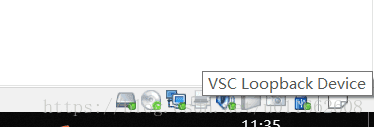 至于判断有没有上电的话,几十秒后摸一下那颗FLASH,应该会有温度(从后面传过来的)至于不认识FLASH参见的https://blog.csdn.net/u011662608/article/details / 81125749
然后的话 接下来就可以安装了。安装前记得换源的,Ubuntu的的换源非常简单,是可以可视化操作的。打开的Ubuntu的软件中心,点击顶部面板的“编辑”然后就可看到“软件源”选项了。 下载SDK git clone https://github.com/HornedSungem/SungemSDK.git然后就是打打代码了,一路点文件夹到Ubuntu的(SungemSDK /安装/ Ubuntu的) sudo ./install.sh tunatuna加不加就看你有没有换源了. tuna 是国内的清华源。 然后刷固件 刷固件可能会遇到不会再API目录下放固件,提示没有硬件。给出我的几点建议 1.不要在电脑的USB2.0口上插,电流不够如图是我用USB表测的.360P的画质,如果想跑1080P肯定电流惊人了(后来实测没什么变化可能是我的电压电流表是USB2 0.0的缘故?)3.0的USB协议支持最大0.9A的电流。我用的是CC线直接连ç口 PS在例程里找到zoom=True,改成zoom=False就可改1080输出 可以看到上电后有一段时间电流较低之后才是待机状态。大概是系统在开机。我拿到的是A.0的版本,没有Micro USB辅助供电。很绝望...峰值过0.5A了,不过也许加个大电容可以解决,毕竟不是一直要那么大电流而且亚克力盒子里空间挺大的。够装好多6.3V的固态了233 
2.官方说要等一会...... emmm你可以去看部番......第一次上电很慢。好几分钟的。后面就很快了,可能是新固件的原因。基本把python3 XXXX.py打完就OK了。 3.SDK的文件夹,你是无法用右键复制粘贴解决的,因为没有权限。但是新固件下载下来要复制进去啊。 你需要以下命令 因为是面向纯小白所以这里说一下 在终端键入su,输入你的密码,获得权限 因为我是在浏览器里直接下载的,默认是到名为下载的文件夹 然后输入mv / home /用户名/下载/固件名/ home /用户名/ SungemSDK / api / 具体如图所示 然后更新大概需要一两分钟吧 
至于体验演示嘛,进入SungemSDK /示例/ Python的 右键终端 然后键入python3 XXXXX.py 就可以开始玩了 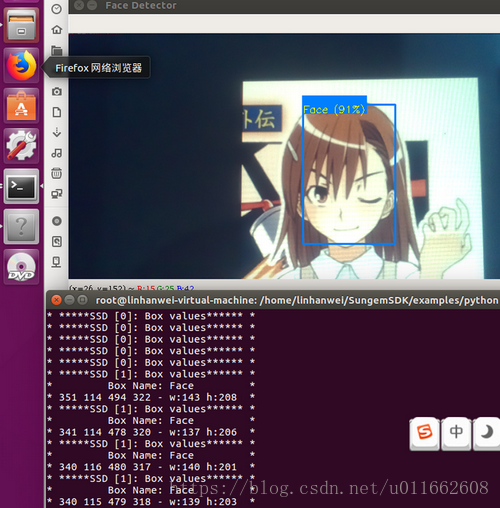 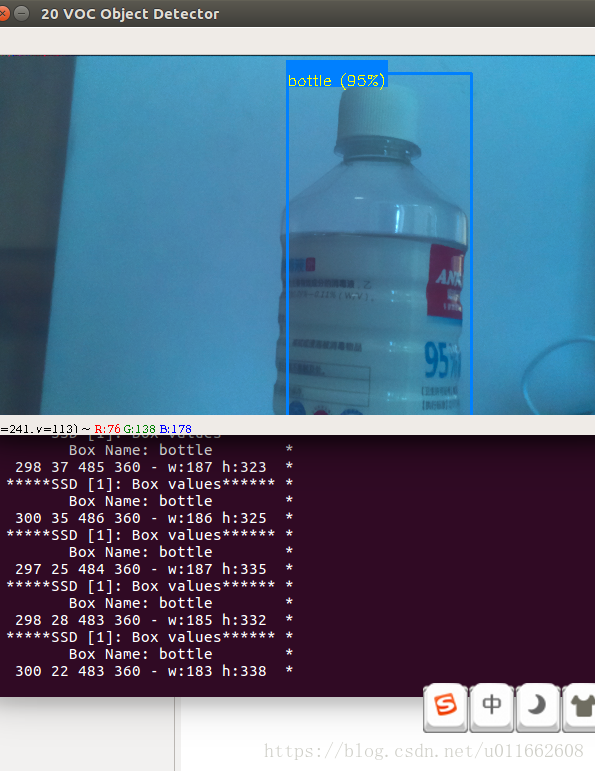
完
|  /2
/2 
 /2
/2 